财务预测和趋势分析Excel图表(小一总结)
Excel财务分析经典图表及制作教程

Excel财务分析经典图表及制作教程Excel财务分析经典图表及制作教程财务分析和经营分析中经常要用到图表,因为图表比表格更直观、也显得更专业。
作为财务人员,尤其是财务分析岗位和财务经理,Excel图表的制作是其必须掌握的一项技能。
下面仁和会计店铺就为大家详细介绍财务分析常用图表的制作方法。
计划分两篇讲解常用图表的制作。
本篇按由易到难的顺序介绍五个常用图表的`制作:一、显示最高、最低、平均价格的价格走势图。
制作步骤:1、D2单元格输入公式=IF(OR(B2=MAX($B$2B$11),B2=MIN($B$2B$11)),B2,#N/A),下拉填充到D3:D13;2、选定A1:D13区域,【插入】菜单--图表,图表类型选“折线图”;3、选定“最大最小值”系列,右键,图表类型,将图表类型改成散点图;4、选定“平均价格”系列,右键,图表类型,将图表类型改成散点图;5、选定“平均价格”系列,右键,数据系列格式--误差线X,将误差设成负偏差,误差量设成自定义:正的为12,负的为1;6、选定“销售价格”系列,右键,数据系列格式,将图案选项卡中的线型的“平滑线”打上勾;7、再根据个人的偏好将图表美化一下。
二、业绩完成情况对比图;制作步骤:1、选定A1:C6区域,【插入】菜单--图表,图表类型选“柱型图”;2、选定“预算收入”系列,数据系列格式,在“图案”选项卡将其内部填充色设为无、在“系列次序”选项卡将预算收入下移排在实际收入后、在“选项”选项卡,将重叠比例设为100%;3、根据个人偏好进行美化。
三、完成进度对比分析图;制作步骤:1、选定A1:A7,E1:F7区域,【插入】菜单--图表,图表类型选“柱型图”;2、制作步骤参见“业绩达成比率”图的制作;3、选定“目标”数据系列,右键,数据系列格式。
在“数据标志”选项卡将数据标签包含值勾选上;4、两次单击(不是双击)部门A的进度数据标签,在工作表公式编辑栏输入=后,点选B2单元格,回车。
如何利用Excel进行财务分析
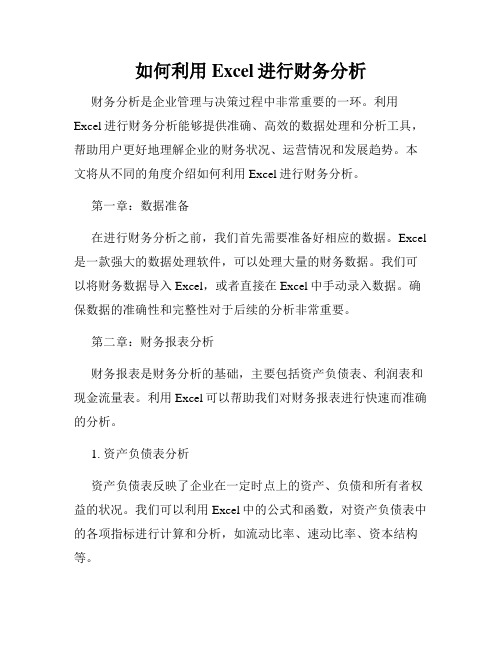
如何利用Excel进行财务分析财务分析是企业管理与决策过程中非常重要的一环。
利用Excel进行财务分析能够提供准确、高效的数据处理和分析工具,帮助用户更好地理解企业的财务状况、运营情况和发展趋势。
本文将从不同的角度介绍如何利用Excel进行财务分析。
第一章:数据准备在进行财务分析之前,我们首先需要准备好相应的数据。
Excel 是一款强大的数据处理软件,可以处理大量的财务数据。
我们可以将财务数据导入Excel,或者直接在Excel中手动录入数据。
确保数据的准确性和完整性对于后续的分析非常重要。
第二章:财务报表分析财务报表是财务分析的基础,主要包括资产负债表、利润表和现金流量表。
利用Excel可以帮助我们对财务报表进行快速而准确的分析。
1. 资产负债表分析资产负债表反映了企业在一定时点上的资产、负债和所有者权益的状况。
我们可以利用Excel中的公式和函数,对资产负债表中的各项指标进行计算和分析,如流动比率、速动比率、资本结构等。
2. 利润表分析利润表反映了企业在一定时期内的收入、成本和利润情况。
利用Excel可以帮助我们对利润表中的各项数据进行计算和分析,如毛利率、净利润增长率等。
3. 现金流量表分析现金流量表反映了企业在一定时期内的现金流入和流出情况。
通过Excel的数据处理功能,我们可以计算和分析现金流量表中的各项指标,如经营活动现金流量比率、自由现金流量等。
第三章:财务比率分析财务比率是财务分析中常用的工具,可以从不同角度评估企业的经营状况和财务风险。
利用Excel可以方便地计算和分析各种财务比率。
1. 偿债能力分析偿债能力是评估企业偿还债务能力的指标,如流动比率、速动比率、现金比率等。
通过Excel的公式和函数,我们可以快速计算出这些财务比率,并对企业的偿债能力进行分析和评估。
2. 盈利能力分析盈利能力是评估企业经营盈利能力的指标,如毛利率、净利率、ROE等。
利用Excel可以帮助我们计算和分析这些财务比率,并从中了解企业的盈利能力。
财务分析实验报告总结(3篇)
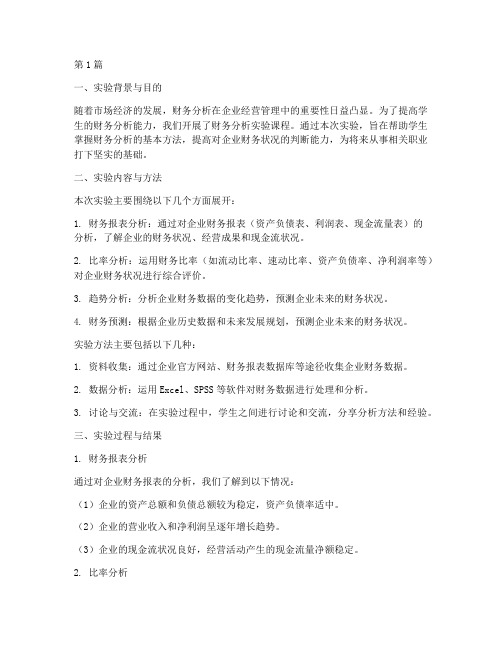
第1篇一、实验背景与目的随着市场经济的发展,财务分析在企业经营管理中的重要性日益凸显。
为了提高学生的财务分析能力,我们开展了财务分析实验课程。
通过本次实验,旨在帮助学生掌握财务分析的基本方法,提高对企业财务状况的判断能力,为将来从事相关职业打下坚实的基础。
二、实验内容与方法本次实验主要围绕以下几个方面展开:1. 财务报表分析:通过对企业财务报表(资产负债表、利润表、现金流量表)的分析,了解企业的财务状况、经营成果和现金流状况。
2. 比率分析:运用财务比率(如流动比率、速动比率、资产负债率、净利润率等)对企业财务状况进行综合评价。
3. 趋势分析:分析企业财务数据的变化趋势,预测企业未来的财务状况。
4. 财务预测:根据企业历史数据和未来发展规划,预测企业未来的财务状况。
实验方法主要包括以下几种:1. 资料收集:通过企业官方网站、财务报表数据库等途径收集企业财务数据。
2. 数据分析:运用Excel、SPSS等软件对财务数据进行处理和分析。
3. 讨论与交流:在实验过程中,学生之间进行讨论和交流,分享分析方法和经验。
三、实验过程与结果1. 财务报表分析通过对企业财务报表的分析,我们了解到以下情况:(1)企业的资产总额和负债总额较为稳定,资产负债率适中。
(2)企业的营业收入和净利润呈逐年增长趋势。
(3)企业的现金流状况良好,经营活动产生的现金流量净额稳定。
2. 比率分析通过对企业财务比率的计算和分析,我们发现:(1)企业的流动比率和速动比率均高于行业平均水平,说明企业的短期偿债能力较强。
(2)企业的资产负债率低于行业平均水平,说明企业的财务风险较低。
(3)企业的净利润率逐年提高,说明企业的盈利能力较强。
3. 趋势分析通过对企业财务数据的变化趋势进行分析,我们发现:(1)企业的营业收入和净利润呈逐年增长趋势,说明企业的经营状况良好。
(2)企业的资产总额和负债总额较为稳定,说明企业的资产结构合理。
4. 财务预测根据企业历史数据和未来发展规划,我们预测:(1)企业的营业收入和净利润将继续保持增长趋势。
如何在Excel中使用函数实现数据与趋势分析
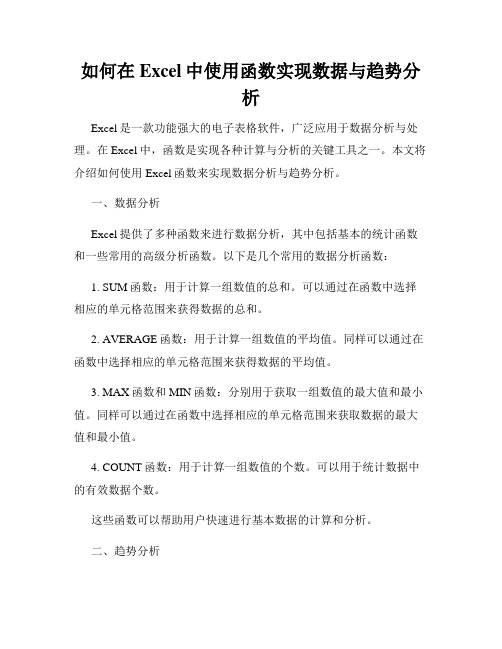
如何在Excel中使用函数实现数据与趋势分析Excel是一款功能强大的电子表格软件,广泛应用于数据分析与处理。
在Excel中,函数是实现各种计算与分析的关键工具之一。
本文将介绍如何使用Excel函数来实现数据分析与趋势分析。
一、数据分析Excel提供了多种函数来进行数据分析,其中包括基本的统计函数和一些常用的高级分析函数。
以下是几个常用的数据分析函数:1. SUM函数:用于计算一组数值的总和。
可以通过在函数中选择相应的单元格范围来获得数据的总和。
2. AVERAGE函数:用于计算一组数值的平均值。
同样可以通过在函数中选择相应的单元格范围来获得数据的平均值。
3. MAX函数和MIN函数:分别用于获取一组数值的最大值和最小值。
同样可以通过在函数中选择相应的单元格范围来获取数据的最大值和最小值。
4. COUNT函数:用于计算一组数值的个数。
可以用于统计数据中的有效数据个数。
这些函数可以帮助用户快速进行基本数据的计算和分析。
二、趋势分析在Excel中,趋势分析是一个常见的数据分析方法,用于确定数据序列的趋势方向以及未来的发展趋势。
以下是几个用于趋势分析的函数:1. TREND函数:用于根据已知数据序列,预测未来的数值。
通过输入已知的x和y数值范围,可以得到一个趋势线的数组,从而进行未来数值的预测。
2. FORECAST函数:用于根据已知数据序列,预测未来的数值。
与TREND函数类似,但是不需要输入已知的x数值。
3. GROWTH函数:用于根据已知数据序列,预测未来的数值。
与TREND函数和FORECAST函数类似,但是使用了指数递增或递减模型来进行预测。
利用这些趋势分析函数,可以在Excel中轻松地进行数据的预测与趋势分析。
三、示例应用下面通过一个具体的示例来演示如何在Excel中使用函数进行数据与趋势分析。
假设我们想要分析某公司的销售数据,并预测未来销售的趋势。
我们首先收集了过去几个月的销售数据,将其录入Excel表格中。
财务必学的excel表格
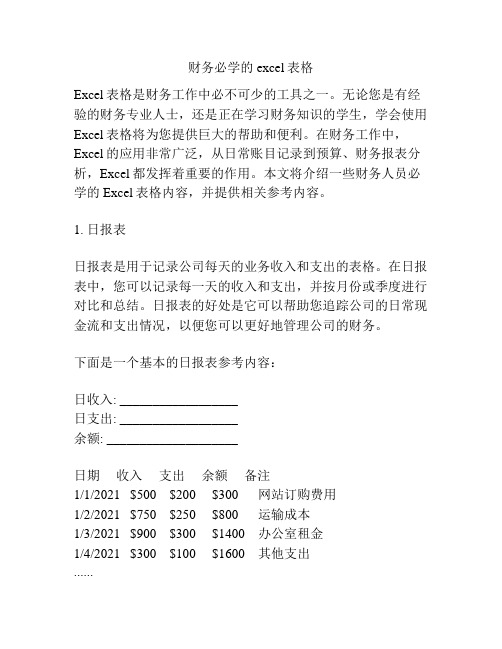
财务必学的excel表格Excel表格是财务工作中必不可少的工具之一。
无论您是有经验的财务专业人士,还是正在学习财务知识的学生,学会使用Excel表格将为您提供巨大的帮助和便利。
在财务工作中,Excel的应用非常广泛,从日常账目记录到预算、财务报表分析,Excel都发挥着重要的作用。
本文将介绍一些财务人员必学的Excel表格内容,并提供相关参考内容。
1. 日报表日报表是用于记录公司每天的业务收入和支出的表格。
在日报表中,您可以记录每一天的收入和支出,并按月份或季度进行对比和总结。
日报表的好处是它可以帮助您追踪公司的日常现金流和支出情况,以便您可以更好地管理公司的财务。
下面是一个基本的日报表参考内容:日收入: __________________日支出: __________________余额: ____________________日期收入支出余额备注1/1/2021 $500 $200 $300 网站订购费用1/2/2021 $750 $250 $800 运输成本1/3/2021 $900 $300 $1400 办公室租金1/4/2021 $300 $100 $1600 其他支出......2. 预算表预算表是一种管理公司预算的工具。
它可以建立权益和资金预算,记录实际预算和实际结果,且可以通过比较实际结果和预算确定公司的财务状况和方向。
预算表的好处是它可以帮助您规划公司的预算,以便您可以更好地管理公司的财务。
下面是一个基本的预算表参考内容:年度预算部门资金预算支出预算利润预算销售部 $200,000 $150,000 $50,000市场部 $150,000 $100,000 $50,000生产部 $100,000 $80,000 $20,000实际预算部门资金预算支出预算利润预算销售部 $185,000 $145,000 $40,000市场部 $120,000 $95,000 $25,000生产部 $90,000 $75,000 $15,000差异分析部门资金预算支出预算利润预算销售部 -$15,000 -$5,000 -$10,000市场部 -$30,000 -$5,000 -$25,000生产部 -$10,000 -$5,000 -$5,0003. 利润和损失表利润和损失表是一种公司财务状况的报表。
如何使用Excel进行财务分析和报表制作

如何使用Excel进行财务分析和报表制作Excel作为一款功能强大的电子表格软件,被广泛应用于各个领域,尤其是在财务分析和报表制作方面。
本文将详细介绍如何使用Excel进行财务分析和报表制作,以帮助读者更好地利用Excel进行数据处理与展示。
一、Excel的基本操作Excel提供了丰富的功能和工具,但在进行财务分析和报表制作之前,我们需要先掌握一些基本操作。
下面介绍几个常用的操作技巧:1. 单元格的基本操作- 输入数据:双击单元格后即可输入数据,按回车键确认输入。
- 复制粘贴:选中单元格,按下Ctrl+C复制,Ctrl+V粘贴。
- 批量填充:选中一系列单元格,点击右下角的小黑点拖动填充。
2. 工作表的管理- 新增工作表:点击下方的"+"按钮或者按下Shift+F11快捷键。
- 重命名工作表:双击工作表名称,输入新名称后按下回车键确认。
- 工作表切换:点击工作表标签即可切换不同的工作表。
二、财务分析Excel提供了多种函数和工具,使得财务分析更加便捷高效。
下面介绍几种常用的财务分析方法:1. 财务比率分析- 利润率分析:计算净利润与销售收入之间的比率,衡量企业盈利能力。
- 偿债能力分析:计算资产负债率、流动比率等指标,评估企业偿债能力。
- 营运能力分析:计算应收账款周转率、存货周转率等指标,分析企业营运能力。
2. 财务模型建立- 利润预测模型:基于历史数据和相关因素,建立利润预测模型,预测未来一段时间的利润。
- 现金流量模型:分析企业现金流入和流出的情况,评估企业的经营状况和偿债能力。
- 投资回报模型:计算投资项目的回报率、净现值等指标,辅助投资决策。
三、报表制作Excel不仅可以用于数据分析,还可以用于制作各类财务报表,包括资产负债表、利润表、现金流量表等。
下面介绍如何利用Excel制作这些报表:1. 资产负债表资产负债表是反映企业财务状况的重要报表之一。
可以通过以下步骤制作资产负债表:- 创建一个新的工作表,并设置好表格标题和表头。
Excel在财管中的应用总结

计算贷款
Excel的财务函数可以用来 计算贷款的月供、利息、 本金等,帮助财务管理者 进行贷款分析。
汇率转换
Excel的财务函数还可以用 来进行汇率转换,方便财 务管理者进行跨国财务处 理。
数据透视表的应用
数据分析
数据透视表可以帮助财务管理者对大量数据进行汇总、筛选、排 序和分组,以便更好地分析数据。
助财务人员快速得出结论。
可视化效果好
Excel内置了多种图表类型,可以直 观地展示数据之间的关系和趋势, 方便财务人员更好地理解数据。
灵活度高
Excel是一个开放的平台,用户可 以根据自己的需求定制表格、函 数和公式,提高工作效率。
适用范围广
Excel广泛应用于各种行业和领 域,财务人员可以通过学习
日常财务数据处理
账务处理
利用Excel进行日常账务数据处理, 如录入凭证、制作账簿、编制报 表等,提高工作效率。
报表编制
Excel提供了丰富的函数和工具, 可以快速编制各种财务报表,如资 产负债表、利润表和现金流量表等。
数据整理
对财务数据进行整理、排序、筛选 和分类汇总,以便更好地进行财务 分析和决策。
数据可视化
数据透视表可以将数据以图表的形式呈现,使得数据更加直观易懂。
数据动态更新
数据透视表可以与原始数据源保持连接,当数据源发生变化时,数 据透视表会自动更新,保持数据的实时性。
图表和图形在财务管理中的应用
1 2 3
财务趋势分析
通过绘制折线图、柱状图等,可以清晰地展示财 务数据的趋势,帮助财务管理者预测未来的财务 状况。
防范恶意软件和病毒
03
定期更新Excel软件,并使用可靠的杀毒软件保护电脑安全。
用Excel进行统计趋势预测分析

用Excel进行统计趋势预测分析在统计工作中运用电脑技术,不仅仅需要使用专门的统计软件,还应当使用一些其他软件为我们的统计工作服务,excel以强大的处理表格、图表和数据的功能被广泛地应用于统计领域。
预测分析是统计数据分析工作中的重要组成部分之一,Excel 中不仅可以用函数,也可以用“趋势线”来进行趋势预测分析。
下面介绍一下具体使用方法。
一、函数法1、简单平均法简单平均法非常简单,以往若干时期的简单平均数就是对未来的预测数。
例如,某企业今年1-6月份的各月实际销售额资料如图1。
在c9中输入公式av erage(b3:b8)即可预测出7月份的销售额。
图12、简单移动平均法简单移动平均法预测所用的历史资料要随预测期的推移而顺延。
仍用上例,我们假设预测时用前面3个月的资料,我们可以用两种方法实现用该法预测销售额:一是在d6输入公式average(b3:b5),拖曳d6到d9,这样就可以预测出4-7月的销售额;二是运用excel的数据分析功能,选取工具菜单中的数据分析项(如没有此项,则选择加载宏来加载此项),然后选择移动平均,在输入区域输入b3:b8,输出区域输入d4:d9,也可以得到相同的结果。
3、加权移动平均法加权移动平均法在简单移动平均法的基础上对所用的资料分别确定一定的权数,算出加权平均数即为预测数。
还是用上例,在e6输入公式sum(b3*1+b4*2+b5*3) /6,把e6拖曳到e9即可预测出4-7月的销售额。
4、指数平滑法指数平滑法是通过导入平滑系数对本期的实际数和本期的预测数进行加权平均计算后作为下期预测数的一种方法。
仍用上例(b2,f3的数据都为1月份的预测销售额),假设平滑系数为0.3,我们也可以用两种方法实现。
用该法预测销售额:一是在f4输入公式0.3*b3+0.7*f3,把f4拖曳到f9即可;二是运用数据分析功能,在工具菜单中选取数据分析项后,选择指数平滑,在输入区域输入b2:b9,阻尼系数输入0.7,输出区域输入f2:f11,也可得到2-7月份的预测销售额。
Excel会计与财务管理—理论、方案暨模型(第三版)课件第12章 财务预测Excel模型
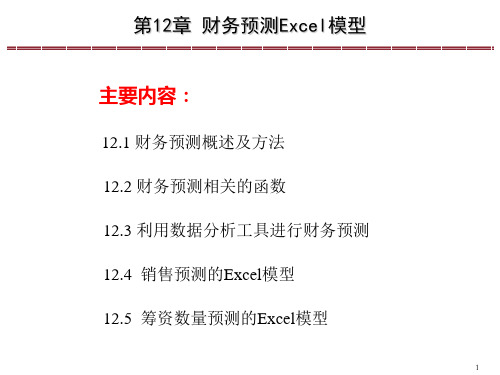
12.3.2 利用指数平滑工具进行财务预测
指数平滑分析工具是基于前期预测值导出相应的新预测值 ,并修正前期预测值的误差。此工具将使用阻尼系数ß,其大 小决定了本次预测对前期预测误差的修正程度。
【例12-6】沿用【例12-5】的已知条件,要求利用 Excel数据分析库中的指数平滑工具(阻尼系数=0.4)预 测2021年1月份的汽车销量。
10
12.2 财务预测相关的函数
3.TREND函数 ➢known_x’s为已知关系y=mx+b中可选的一组已知x值。数组 known_x’s可以包含一组或多组变量。如果只使用到一个变量 ,known_y’s和known_x’s可以为任何形状的区域,只要它们 的维数相同就行。如果用到多个变量,known_y’s必须为向量 (就是说,必须为一行或一列的区域)。如果省略known_x’s ,则它被假设为{1,2,3,...},且与known_y’s大小相同的数组。 ➢new_x’s为需要函数TREND返回对应y值的新x值。new_x’s 与known_x’s一样,每个独立变量必须为单独的一行(或一列 )。因此,如果known_y’s是单列的,known_x’s和new_x’s应 该有同样的列数;如果known_y’s是单行的,known_x’s和 new_x’s应该有同样的行数。如果省略new_x’s,将假设它和 known_x’s完全相同。
18
12.3.1 利用移动平均工具进行财务预测
移动平均分析工具可以基于特定的过去某段时期中变量的 平均值对未来值进行预测。移动平均值提供了由历史数据的简 单平均值所代表的趋势信息。使用此工具可以预测销售量、库 存或其他趋势。
19
12.3.1 利用移动平均工具进行财务预测
20
如何使用EXCEL进行财务预算和成本分析

如何使用EXCEL进行财务预算和成本分析在当今数字化时代,Excel已经成为许多行业中不可或缺的工具,尤其是在财务领域。
它的强大功能和灵活性使其成为进行财务预算和成本分析的理想选择。
无需复杂的软件或专业知识,只需一些基本的Excel技巧,就能轻松应对财务管理中的各种挑战。
设定预算目标在使用Excel进行财务预算时,首先要明确预算的目标和范围。
确定预算周期、收入、支出以及其他相关因素,确保每个预算部分都清晰可见并与整体目标保持一致。
制作预算表格Excel的表格功能使得制作和管理预算变得简单而高效。
利用Excel的公式功能,可以自动计算各项数据之间的关系,比如收入、支出、利润等,有效避免手工计算错误。
数据可视化分析除了制作表格,Excel还提供了丰富的图表功能,如折线图、柱状图等。
通过数据可视化分析,可以清晰地展示财务数据的变化趋势,帮助管理者更直观地了解企业财务状况。
成本分析与管理Excel不仅可以用于预算,还可以帮助进行成本分析和管理。
通过建立成本汇总表和成本分析表,可以全面了解企业各项成本的构成和分布情况,有针对性地优化成本结构。
制定预算方案基于财务预算和成本分析的结果,制定合理的预算方案是至关重要的。
通过对数据进行分析,可以及时调整预算方案,确保企业的财务运作更加高效和稳定。
Excel作为一款强大的财务工具,不仅能够简化财务预算和成本分析的流程,还能够提升工作效率和准确性。
熟练掌握Excel的使用技巧,将为财务管理工作带来便利和效益。
Excel在财务预算和成本分析中的应用不仅可以提高工作效率,还可以为企业的财务决策提供更多有力支持。
熟练运用Excel,将成为财务管理者更加高效和专业的利器。
Excel数据表分析财务报表和趋势
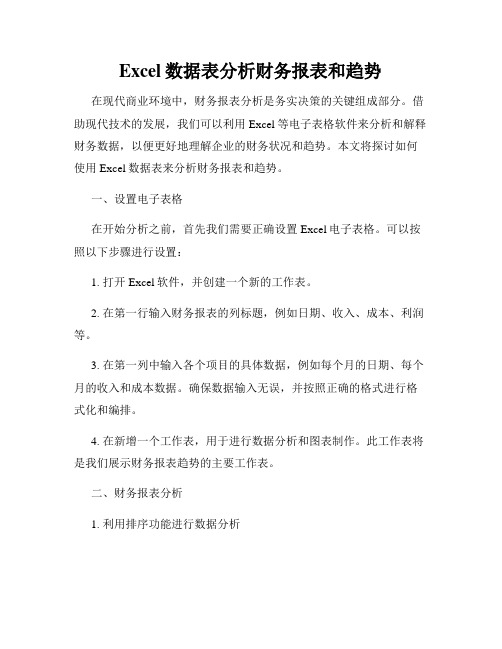
Excel数据表分析财务报表和趋势在现代商业环境中,财务报表分析是务实决策的关键组成部分。
借助现代技术的发展,我们可以利用Excel等电子表格软件来分析和解释财务数据,以便更好地理解企业的财务状况和趋势。
本文将探讨如何使用Excel数据表来分析财务报表和趋势。
一、设置电子表格在开始分析之前,首先我们需要正确设置Excel电子表格。
可以按照以下步骤进行设置:1. 打开Excel软件,并创建一个新的工作表。
2. 在第一行输入财务报表的列标题,例如日期、收入、成本、利润等。
3. 在第一列中输入各个项目的具体数据,例如每个月的日期、每个月的收入和成本数据。
确保数据输入无误,并按照正确的格式进行格式化和编排。
4. 在新增一个工作表,用于进行数据分析和图表制作。
此工作表将是我们展示财务报表趋势的主要工作表。
二、财务报表分析1. 利用排序功能进行数据分析在财务报表分析中,我们可能需要对数据进行排序,以便更好地理解和比较各个项目的数据。
通过Excel的排序功能,我们可以轻松实现这一目标。
例如,如果我们想了解每个月收入最高的产品,我们可以选择“收入”列,并按降序进行排序。
这样,我们就可以清楚地看到每个月收入最高的产品是什么,进而分析其原因和趋势。
2. 制作数据透视表数据透视表是一种有力的财务报表分析工具,可以帮助我们汇总和汇报大量数据,并提供有关关键数据的摘要信息。
以利润为例,我们可以选择“利润”列,并使用Excel的数据透视表功能将其汇总。
通过设置行和列的字段,我们可以轻松地分析不同产品或不同时间段的利润,并将其可视化为直观的图表。
3. 制作财务报表图表图表是财务报表分析中不可或缺的一部分,可以以一种直观的方式展示数据和趋势。
选择合适的图表类型,例如折线图、柱状图或饼图,并将财务数据应用到图表中。
通过调整图表的样式和格式,我们可以使其更易于理解和分析。
在图表中,我们可以比较不同的财务指标,检查其变化趋势,并得出相关结论。
用Excel进行统计趋势预测分析

用Excel进行统计趋势预测分析在统计工作中运用电脑技术,不仅仅需要使用专门的统计软件,还应当使用一些其他软件为我们的统计工作服务,excel以强大的处理表格、图表和数据的功能被广泛地应用于统计领域。
预测分析是统计数据分析工作中的重要组成部分之一,Excel 中不仅可以用函数,也可以用“趋势线”来进行趋势预测分析。
下面介绍一下具体使用方法。
一、函数法1、简单平均法简单平均法非常简单,以往若干时期的简单平均数就是对未来的预测数。
例如,某企业今年1-6月份的各月实际销售额资料如图1。
在c9中输入公式av erage(b3:b8)即可预测出7月份的销售额。
图12、简单移动平均法简单移动平均法预测所用的历史资料要随预测期的推移而顺延。
仍用上例,我们假设预测时用前面3个月的资料,我们可以用两种方法实现用该法预测销售额:一是在d6输入公式average(b3:b5),拖曳d6到d9,这样就可以预测出4-7月的销售额;二是运用excel的数据分析功能,选取工具菜单中的数据分析项(如没有此项,则选择加载宏来加载此项),然后选择移动平均,在输入区域输入b3:b8,输出区域输入d4:d9,也可以得到相同的结果。
3、加权移动平均法加权移动平均法在简单移动平均法的基础上对所用的资料分别确定一定的权数,算出加权平均数即为预测数。
还是用上例,在e6输入公式sum(b3*1+b4*2+b5*3) /6,把e6拖曳到e9即可预测出4-7月的销售额。
4、指数平滑法指数平滑法是通过导入平滑系数对本期的实际数和本期的预测数进行加权平均计算后作为下期预测数的一种方法。
仍用上例(b2,f3的数据都为1月份的预测销售额),假设平滑系数为0.3,我们也可以用两种方法实现。
用该法预测销售额:一是在f4输入公式0.3*b3+0.7*f3,把f4拖曳到f9即可;二是运用数据分析功能,在工具菜单中选取数据分析项后,选择指数平滑,在输入区域输入b2:b9,阻尼系数输入0.7,输出区域输入f2:f11,也可得到2-7月份的预测销售额。
公司未来财务状况预测表格模板
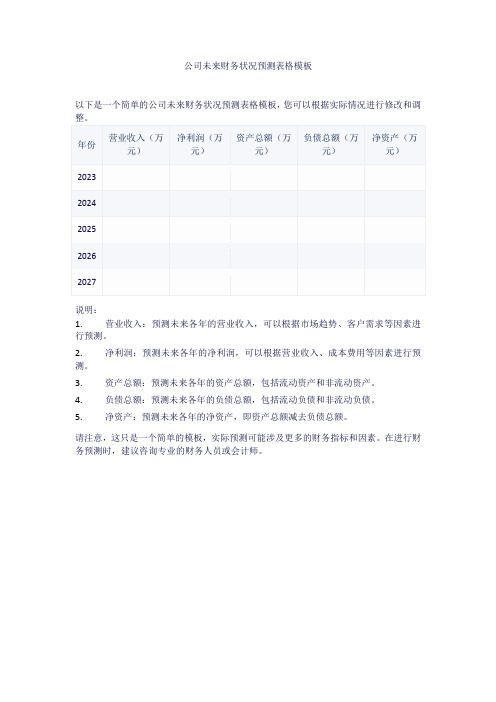
公司未来财务状况预测表格模板
以下是一个简单的公司未来财务状况预测表格模板,您可以根据实际情况进行修改和调整。
说明:
1.营业收入:预测未来各年的营业收入,可以根据市场趋势、客户需求等因素进行预测。
2.净利润:预测未来各年的净利润,可以根据营业收入、成本费用等因素进行预测。
3.资产总额:预测未来各年的资产总额,包括流动资产和非流动资产。
4.负债总额:预测未来各年的负债总额,包括流动负债和非流动负债。
5.净资产:预测未来各年的净资产,即资产总额减去负债总额。
请注意,这只是一个简单的模板,实际预测可能涉及更多的财务指标和因素。
在进行财务预测时,建议咨询专业的财务人员或会计师。
Excel在财务预测中的应用

Excel在财务预测中的应用4。
4 利用数据分析工具解决预测问题(1)除了利用前面介绍的几个预测函数进行回归预测分析外,我们还可以使用Excel 的数据分析工具库提供的统计观测分析工具来解决回归预测问题。
Excel的数据分析工具库提供了3种统计观测分析工具,它们是移动平均法、指数平滑法和回归分析法.下面结合实例来说明这3种方法的具体应用。
4.4。
1 移动平均法【例4-5】某企业2000年12个月的销售额如图4-4所示,分别按3期、5期和7期移动平均所做的预测分析如图4-4中的C4︰E13区域所示。
以3期移动平均为例为例,具体计算步骤如下:图4—4 一次移动平均法实例(1)从【工具】菜单中选中【数据分析】命令,则弹出【数据分析】对话框,如图4-5所示。
图4—5 【数据分析】对话框(2)在【数据分析】对话框中的【分析工具】框中选中【移动平均】选项,则弹出【移动平均】对话框,如图4-6所示.图4-6 【移动平均】对话框(3)在【移动平均】对话框中,【输入区域】框中输入“$B$2︰$B$13”,【间隔】框中输入“3”,【输出区域】框中输入“$C$2”,最后选中【图表输出】选项;(4)单击【确定】按钮,则运算结果就显示在单元格区域C4:C13中,如图4-4所示(图中的第13行预测数据即为下月即第13月的预测值),并自动出现输出图表,如图4—7所示。
图4-7 移动期数为3时的输出图表用同样的方法,可以分析当移动期数为5和7时的分析结果,如图4—4所示。
4.4。
2 指数平滑法【例4-6】某企业的有关销售数据如图4—8所示,利用指数平滑法进行预测分析,其步骤如下:图4—8 指数平滑法实例(1)从【工具】菜单中选中【数据分析】命令,则弹出【数据分析】对话框,在【数据分析】对话框中的【分析工具】框中选中【指数平滑】选项,则弹出【指数平滑】对话框,如图4—9所示.图4—9 【指数平滑】对话框(2)在【指数平滑】对话框中,【输入区域】框中输入“$B$2:$B$13”,【阻尼系数】框中输入“0.2",【输出区域】框中输入“$C$3”,最后选中【图表输出】选项。
Excel 财务应用 移动平均预测
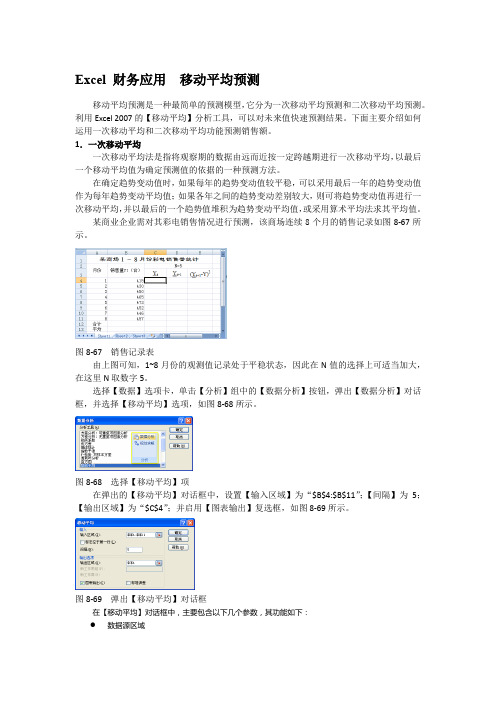
Excel 财务应用移动平均预测移动平均预测是一种最简单的预测模型,它分为一次移动平均预测和二次移动平均预测。
利用Excel 2007的【移动平均】分析工具,可以对未来值快速预测结果。
下面主要介绍如何运用一次移动平均和二次移动平均功能预测销售额。
1.一次移动平均一次移动平均法是指将观察期的数据由远而近按一定跨越期进行一次移动平均,以最后一个移动平均值为确定预测值的依据的一种预测方法。
在确定趋势变动值时,如果每年的趋势变动值较平稳,可以采用最后一年的趋势变动值作为每年趋势变动平均值;如果各年之间的趋势变动差别较大,则可将趋势变动值再进行一次移动平均,并以最后的一个趋势值堆积为趋势变动平均值,或采用算术平均法求其平均值。
某商业企业需对其彩电销售情况进行预测,该商场连续8个月的销售记录如图8-67所示。
图8-67 销售记录表由上图可知,1~8月份的观测值记录处于平稳状态,因此在N值的选择上可适当加大,在这里N取数字5。
选择【数据】选项卡,单击【分析】组中的【数据分析】按钮,弹出【数据分析】对话框,并选择【移动平均】选项,如图8-68所示。
图8-68 选择【移动平均】项在弹出的【移动平均】对话框中,设置【输入区域】为“$B$4:$B$11”;【间隔】为5;【输出区域】为“$C$4”;并启用【图表输出】复选框,如图8-69所示。
图8-69 弹出【移动平均】对话框在【移动平均】对话框中,主要包含以下几个参数,其功能如下:数据源区域在此输入待分析数据区域的单元格引用。
该区域必须由包含4个或4个以上的数据单元格的单列组成。
● 标志位于第一行如果数据源区域的第一行中包含标志项,请启用此复选框。
如果数据源区域没有标志项,请【禁用】此复选框,Microsoft Office Excel 将在输出表中生成适当的数据标志。
● 间隔在此输入需要在移动平均计算中包含的数值个数,默认间隔为3。
用户也可以根据具体情况进行设置,如本例中设置间隔为5。
excel在财务管理中的应用总结

excel在财务管理中的应用总结各位读友大家好,此文档由网络收集而来,欢迎您下载,谢谢是XX最新发布的《excel在财务管理中的应用总结》的详细文参考文章,觉得有用就收藏了,这里给大家转摘到XX。
篇一:论EXCEL在财务管理中的应用学号年级专业班级姓名论文题目:论EXCEL在财务管理中的应用成绩记分表是否雷同□是否整篇摘抄下载□摘要在企业财务管理中EXCEL是普遍使用的财务工具。
EXCEL软件作为Microsoft公司开发的办公软件,是目前最佳的电子表格系统,他在财务管理中也发挥着巨大的作用,为财务管理工作着进行财务分析和财务管理方面的工作提供轻松快捷的平台,使财务管理工作向科学化和细致化发展。
它的表格处理功能、绘图和图形处理功能以及拥有丰富的函数,还支持数学模型以及可使用外部数据的功能这些特点,正好满足了我们财务工作的需要,使财务工作者更加清晰明了的看到财务分析数据和更加快速的了解公司或者地域的财务状况以及经济形势,以便更快速准确地做出财务决策或者更加精确地做出财务预算。
本文从介绍EXCEL的含义和特征出发,最全面的文参考写作到EXCEL在财务管理工作中的应用,例如用EXCEL构建财务数据、用EXCEL挖掘财务数据分析还有对财务数据分析库的维护和更新等。
关键词:EXCEL、财务分析、数据库一、EXCEL的概念及功能(一)什么是EXCELMicrosoft Excel是办公室自动化中非常重要的一款软件,很多巨型国际企业都是依靠Excel进行数据管理。
它不仅仅能够方便的处理表格和进行图形分析,其更强大的功能体现在对数据的自动处理和计算,Excel是微软公司的办公软件Microsoft office的组件之一,是由Microsoft为Windows和Apple Macintosh操作系统的电脑而编写和运行的一款试算表软件。
直观的界面、出色的计算功能和图表工具,再加上成功的市场营销,使Excel成为最流行的微机数据处理软件。
1-12月 财务分析经典图表模板
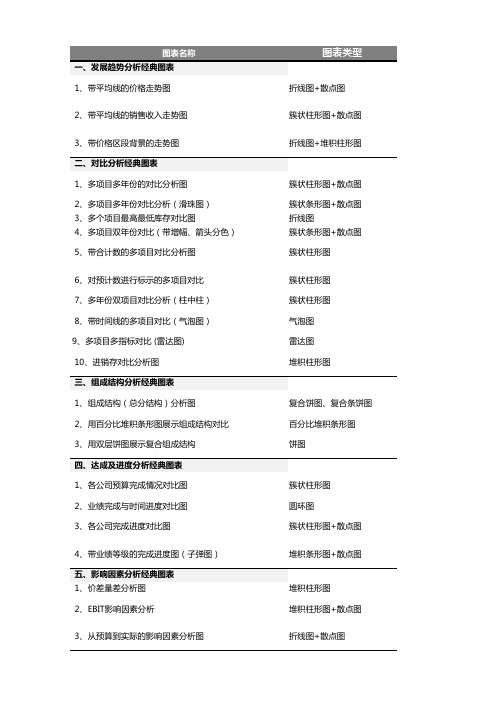
图表名称图表类型一、发展趋势分析经典图表1、带平均线的价格走势图折线图+散点图2、带平均线的销售收入走势图簇状柱形图+散点图3、带价格区段背景的走势图折线图+堆积柱形图1、多项目多年份的对比分析图簇状柱形图+散点图2、多项目多年份对比分析(滑珠图)簇状条形图+散点图3、多个项目最高最低库存对比图折线图4、多项目双年份对比(带增幅、箭头分色)簇状条形图+散点图5、带合计数的多项目对比分析图簇状柱形图6、对预计数进行标示的多项目对比簇状柱形图7、多年份双项目对比分析(柱中柱)簇状柱形图8、带时间线的多项目对比(气泡图)气泡图9、多项目多指标对比 (雷达图)雷达图10、进销存对比分析图堆积柱形图1、组成结构(总分结构)分析图复合饼图、复合条饼图2、用百分比堆积条形图展示组成结构对比百分比堆积条形图3、用双层饼图展示复合组成结构饼图1、各公司预算完成情况对比图簇状柱形图2、业绩完成与时间进度对比图圆环图3、各公司完成进度对比图簇状柱形图+散点图4、带业绩等级的完成进度图(子弹图)堆积条形图+散点图2、EBIT影响因素分析堆积柱形图+散点图3、从预算到实际的影响因素分析图折线图+散点图六、财务管理分析经典图表1、本量利分析图散点图2、自制与外购方案的决策分析散点图3、动态分析图簇状柱形图4、动态分析图2用途反映多个连续期间的价格、数量、收入等财务指标的变化趋势。
反映多个连续期间的价格、数量、收入或某财务指标的变化趋势反映多个连续期间某财务指标的变化趋势,并且要标示财务指标的区段,如“危险、警示、安全”用于多个财务指标多个期间的大小对比,或不同类别多个商品的指标对比。
用于多组数据的大小对比或者组成分析。
用于多组数据多项目的大小对比二年多项目对比时,需对增减幅度进行区分标示解决多项目多年份对比时,合计数簇明显高于其他簇的问题解决多项目多年份对比时,对预计数据进行特别标示可用于多年同期、二个公司多期间的指标对比用气泡大小形象对比各项目,并展示各项目的上线时间用于比较多项目多指标的横向比较直观的展示多个公司的材料、产品的进销存情况,也可用于资金收入、支出、留存情况既展示各部分的组成,又展示某特定部分的明细组成。
Excel如何进行数据预测和趋势分析
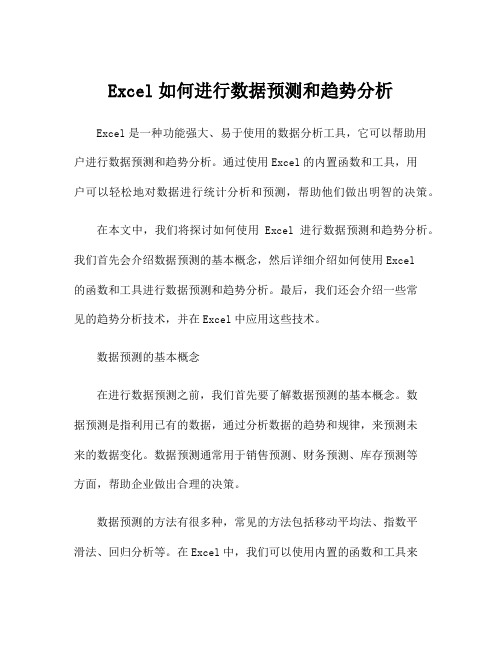
Excel如何进行数据预测和趋势分析Excel是一种功能强大、易于使用的数据分析工具,它可以帮助用户进行数据预测和趋势分析。
通过使用Excel的内置函数和工具,用户可以轻松地对数据进行统计分析和预测,帮助他们做出明智的决策。
在本文中,我们将探讨如何使用Excel进行数据预测和趋势分析。
我们首先会介绍数据预测的基本概念,然后详细介绍如何使用Excel的函数和工具进行数据预测和趋势分析。
最后,我们还会介绍一些常见的趋势分析技术,并在Excel中应用这些技术。
数据预测的基本概念在进行数据预测之前,我们首先要了解数据预测的基本概念。
数据预测是指利用已有的数据,通过分析数据的趋势和规律,来预测未来的数据变化。
数据预测通常用于销售预测、财务预测、库存预测等方面,帮助企业做出合理的决策。
数据预测的方法有很多种,常见的方法包括移动平均法、指数平滑法、回归分析等。
在Excel中,我们可以使用内置的函数和工具来进行这些数据预测方法的计算,帮助我们快速准确地进行数据预测和趋势分析。
使用Excel进行数据预测和趋势分析下面我们将详细介绍如何使用Excel进行数据预测和趋势分析。
我们以销售数据为例,介绍如何利用Excel的内置函数和工具进行数据预测和趋势分析。
1.移动平均法移动平均法是一种常用的数据预测方法,它可以帮助我们平滑数据,找出趋势,并预测未来的数据变化。
在Excel中,我们可以使用内置的移动平均函数来进行移动平均法的计算。
假设我们有一组销售数据,我们想要用移动平均法来预测未来的销售量。
首先,我们需要选择数据范围,然后使用Excel的移动平均函数计算移动平均值。
具体步骤如下:选择数据范围:在Excel中选中需要进行移动平均计算的数据范围。
计算移动平均值:在Excel中使用移动平均函数来计算移动平均值。
例如,我们可以使用“=AVERAGE(B2:B6)”来计算B2到B6的移动平均值。
绘制移动平均图表:在Excel中使用图表工具来绘制移动平均图表,帮助我们直观地看出数据的趋势和预测未来的销售量。
